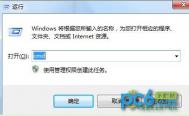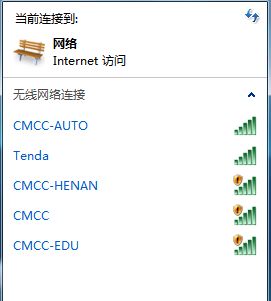前提条件
英特尔My WiFi技术要求建立路由器的这台本本必须有WiFi Link 5000系列无线网卡,目前市场上的绝大多数笔记本都配备了英特尔最新的5000系列网卡。
操作方法
1、下载Intel My Wifi程序。
登录英特尔官方网站,查找并下载了对应版本的英特尔PROSet/无线 WiFi 连接实用程序。
或者在下面两个位置下载:
地址1
地址2
2、安装Intel My Wifi程序。
注意:选择自定义安装,并且全部选中。
下面是首次使用,配置配置式的方法。配置过一次之后,以后就只需要启用Intel My Wifi技术即可。
3、从托盘找到Intel My Wifi图标,打开Intel My Wifi实用程序。

4、打开配置式。

5、编辑预设的配置式。

6、在常规页面,在网络名字位置写上自己给网络起的名字。在安全性页面,把密码改成一个比较好记忆的密码,便于手机上网时输入。

经过上面步骤,Intel My Wifi实用程序就配置好了。再经过如下两个步骤就可以手机无线上网了。
7、点击托盘图标,启用Intel My Wifi技术。
启动之后,就会看到有个无线网络连接状态变为OK。
8、设置共享。
如果是拨号上网,就在宽带连接上设置共享。
如果是局域网,就在本地连接上设置共享。
(本文来源于图老师网站,更多请访问http://m.tulaoshi.com/diannaorumen/)共享给第7步执行之后,状态变为OK的那个无线网络连接。

手机上网
1、手机检测到wifi信号,输入前面配置的密码,即可上网。
2、如果IP地址获取不到,可以查看无线连接的IP地址,把手机设置为固定IP地址上网。
我把无线连接的地址设置为192.168.2.1,手机上设置为跟它同网段的192.168.2.20.

3、如果手机连上了,仍然上不了网,或者上网速度很慢,可以采用如下方法排除问题:
(1)把手机上的WLAN关闭再打开。
(本文来源于图老师网站,更多请访问http://m.tulaoshi.com/diannaorumen/)(2)把电脑上的无线连接禁用再启用。
一般问题,这两招都能解决。